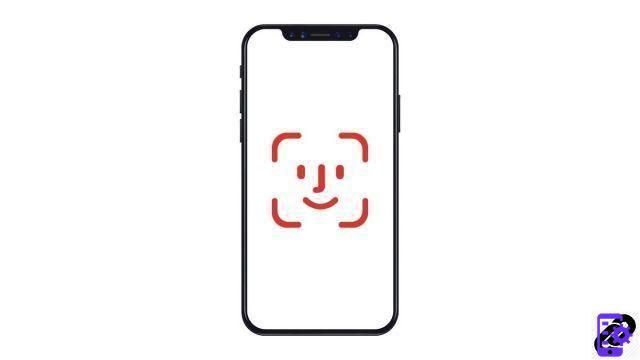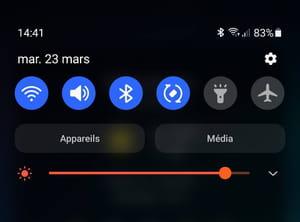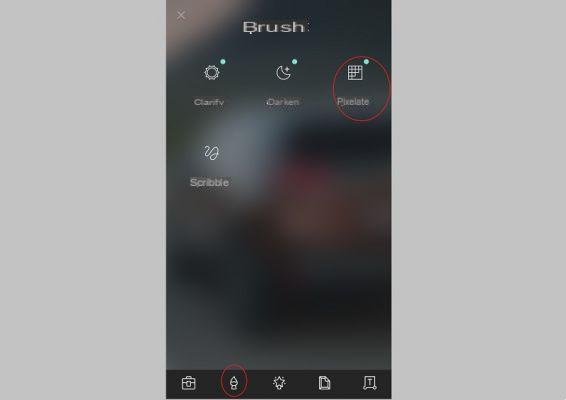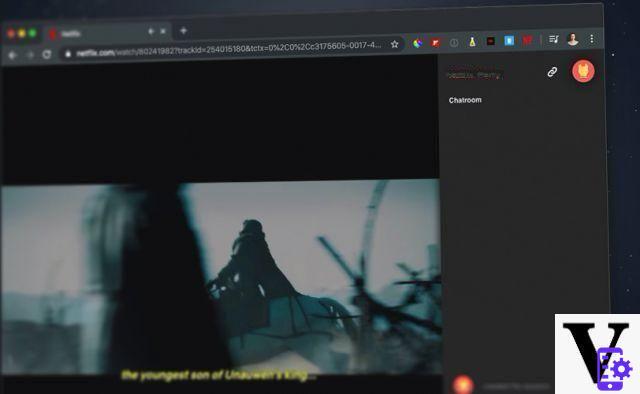Google Chrome Es el navegador web más utilizado tanto en PC con Windows como en dispositivos. Android. En Chrome, las personas mantienen y administran muchas páginas e información importante (generalmente en forma de "favoritos" o "marcadores"). Si está cambiando su computadora o dispositivo Android, seguramente se estará preguntando cómo puede sincronizar todos sus favoritos con su nuevo teléfono Android, sin perder esta información. Afortunadamente, existen varios métodos para hacer esta copia / sincronización y a continuación veremos 6 enfoques diferentes para exportar los favoritos de Chrome e importarlos a Android, o viceversa exportarlos desde el dispositivo Android y sincronizarlos en otros dispositivos.
- Parte 1: Exportar y transferir favoritos de Chrome desde y hacia Android
- Parte 2: Soluciones de software para realizar copias de seguridad y exportar los favoritos de Android de Chrome
1. Exportar y transferir favoritos de Chrome desde / hacia Android
Si está utilizando la misma cuenta de Google Chrome tanto en la PC como en el teléfono Android, los marcadores se pueden sincronizar automáticamente. Es la forma más sencilla de copiar marcadores de Chrome a Android. He aquí cómo hacerlo.
a) Inicie Chrome en su teléfono Android.
b) Toque el botón de menú en la parte superior izquierda, luego haga clic en ajustes, y elige Iniciar sesión en Chrome para iniciar sesión en su cuenta de Google.
c) Subir ajustes y toque Sincronizar y verifique los favoritos importados en su teléfono Android.
d) Encienda la PC, abra el navegador Chrome e inicie sesión en la misma cuenta de Google, y sus marcadores de Chrome para Android también se sincronizarán con la PC
e) Haga clic en Menú para ir a sus favoritos y seleccione Administrar favoritos.

f) Haga clic en el menú Organizar y seleccione Exportar favoritos para exportar marcadores de Android como archivos HTML.
2. Software para realizar copias de seguridad y exportar los favoritos de Android de Chrome
Hay cinco software de terceros que ayudan exportar marcadores de Chrome desde dispositivos Android. ¡Echemos un vistazo a ellos!
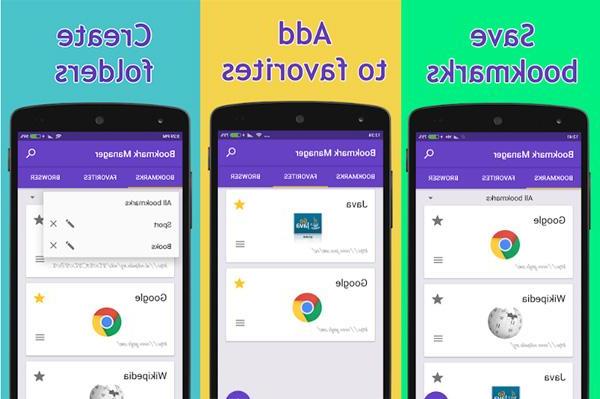
# 1: Administrador de marcadores
Administrador de marcadores es una aplicación sencilla para administrar los marcadores de Chrome en dispositivos Android. Es capaz de organizar marcadores por fecha o título. Además, puede exportar marcadores de Chrome en Android a la tarjeta SD para realizar una copia de seguridad.
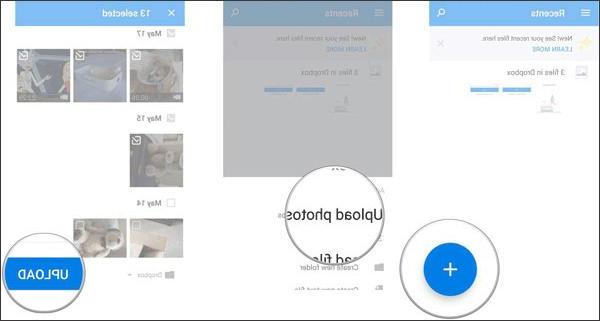
a) Instale la aplicación Bookmark Manager e iníciela en su teléfono Android.
b) Abra la aplicación y ordene los marcadores por fecha o título.
c) Vaya a la pantalla del menú y seleccione la opción de copia de seguridad. Asegúrese de que su teléfono Android tenga una tarjeta SD de memoria grande y exporte los marcadores de Chrome a la tarjeta SD.
d) Si desea restaurar sus marcadores, simplemente seleccione la opción de restauración y elija el archivo de respaldo más reciente en su tarjeta SD.
# 2: Clasificación y copia de seguridad de marcadores
Marcador Ordenar y Respaldar es otra aplicación para ordenar y realizar copias de seguridad de los marcadores de Chrome en Android. Le permite exportar marcadores de Android Chrome a archivos HTML. Es compatible con una amplia gama de dispositivos móviles.
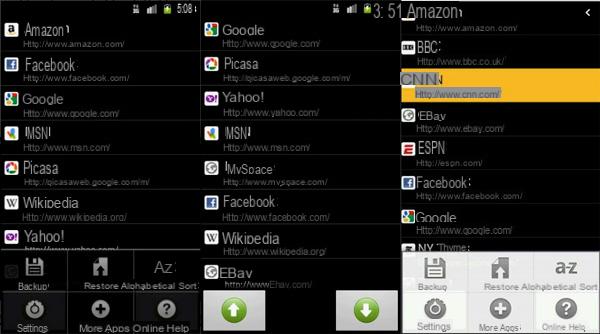
a) Abra la aplicación después de descargarla de Google Play Store.
b) Una vez que se hayan escaneado todos los marcadores de Chrome, puede ordenarlos con los botones "arriba" y "abajo"
c) Presione Copia de seguridad en la parte inferior y luego ingrese un nombre de archivo y una carpeta para guardar el archivo html.
# 3: Carpeta de marcadores
Carpeta de marcadores es una aplicación de gestión de marcadores versátil para dispositivos Android. Le permite administrar y exportar marcadores de Chrome en Android por carpeta. También ofrece opciones personalizadas adicionales, como configurar el color de fondo, el color y el tamaño del texto y el tamaño del icono para cada marcador.

a) Inicie la aplicación en su teléfono Android.
b) Ir a la tarjeta cronología en la parte superior de la interfaz y seleccione todos los marcadores de Chrome en su dispositivo Android.
c) Exportar favoritos manualmente creando un archivo de respaldo. Además, puede configurar la función de copia de seguridad automática.
# 4: Raindrop.io
Raindrop.io puede recopilar artículos, fotos, videos y páginas de Internet. La función de exportación favorita de Chrome a Android le ayuda a compartir rápidamente su colección y preferencias con amigos y familiares.

a) Abra la aplicación Raindrop.io en su dispositivo Android e inicie sesión en su cuenta.
b) Luego acceda al sitio https://app.raindrop.io/#/settings a través de su PC.
c) Finalmente haga clic en Exportar marcador a la izquierda y luego hacia arriba Enviar email A la derecha. Por lo tanto, puede exportar marcadores de Chrome como un archivo adjunto de correo electrónico.
d) Abra su correo electrónico y descargue el archivo adjunto.
# 5: Diigo
Diigo es otra aplicación de marcadores para exportar marcadores de Chrome desde Android a la nube. Puede acceder a sus favoritos en cualquier dispositivo. Además, puede agregar notas y personalizar sus marcadores en el dispositivo Android fácilmente

Descarga la aplicación e inicia sesión en tu cuenta de Google.
Importe sus marcadores de Google Chrome y se enviarán al servidor en la nube. Además, puede editar sus favoritos con la aplicación.
Visite https://www.diigo.com/ e inicie sesión en la misma cuenta.
Exporta tus marcadores presionando Exportar y, a continuación Exportar favoritos di Android Chrome viene archivo HTML.